- Tác giả Jason Gerald [email protected].
- Public 2024-01-15 08:26.
- Sửa đổi lần cuối 2025-01-23 12:51.
Spotify cung cấp một bộ sưu tập nhạc trực tuyến lớn và đang phát triển. Để có toàn quyền truy cập vào chương trình, bạn cần đăng ký một tài khoản trả phí. Tuy nhiên, nếu bạn vẫn còn là sinh viên, sẽ có một ưu đãi đặc biệt dưới dạng giảm phí đăng ký tài khoản Spotify. Bạn có thể sử dụng nó để đi kèm với các buổi học và thức suốt đêm.
Bươc chân
Phương pháp 1/2: Xác định yêu cầu
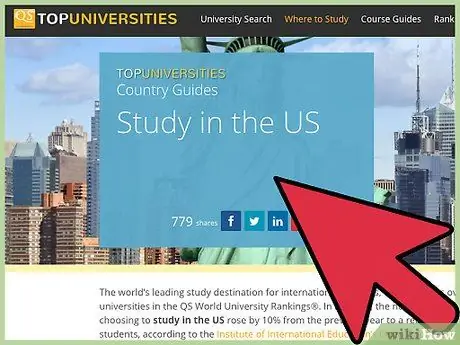
Bước 1. Đảm bảo rằng bạn là sinh viên tại một trường học hoặc trường đại học được công nhận ở Indonesia
Hiện tại, ưu đãi dành cho sinh viên này không được cung cấp cho tất cả các quốc gia. Để nhận được ưu đãi này:
- Tại Indonesia, bạn phải là sinh viên tại một trường đại học được công nhận ở Indonesia đáp ứng các yêu cầu bổ sung.
- Tại Hoa Kỳ, bạn phải "hiện tại" đang học tập hoặc nghiên cứu (không phải nghỉ phép hoặc mới được nhận) tại một trường học hoặc trường đại học ở Hoa Kỳ.
- Ở Vương quốc Anh, bạn phải "hiện tại" đang học tập hoặc nghiên cứu (không nghỉ phép hoặc gần đây đã được nhận) tại một trường học hoặc trường đại học ở Vương quốc Anh, đồng thời phải có Thẻ phụ NUS hoặc tài khoản UNIDAYS.
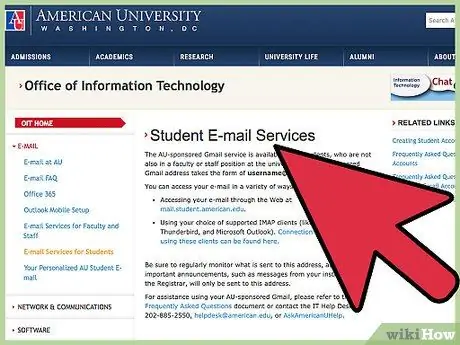
Bước 2. Chuẩn bị một địa chỉ email từ trường cao đẳng hoặc đại học của bạn
Ở Indonesia, địa chỉ email này thường kết thúc bằng.ac.id.
- Nếu bạn đã đăng nhập vào Spotify bằng địa chỉ email ngoài khuôn viên trường, hãy thay đổi địa chỉ này bằng cách nhấp vào tên người dùng ở góc trên bên phải của trang https://spotify.com, nhấp vào "Tài khoản", sau đó nhấp vào "Chỉnh sửa hồ sơ" màu đen xuất hiện trên trang chính.
- Nếu trường đại học không cung cấp địa chỉ email, bạn sẽ phải sử dụng tài khoản email bên ngoài để xác minh tình trạng sinh viên của mình.
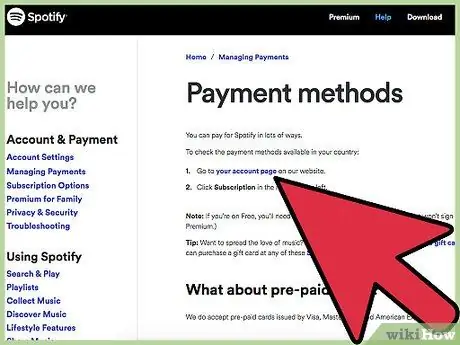
Bước 3. Thiết lập chi tiết thanh toán (địa chỉ) cho phương thức thanh toán
Chi tiết thanh toán phải ở Indonesia.
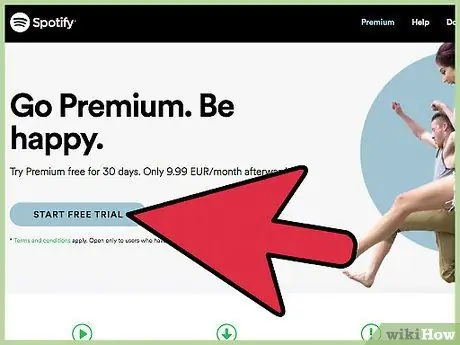
Bước 4. Đảm bảo rằng không có chương trình khuyến mãi hoặc giảm giá nào khác hiện đang hoạt động
Để có được tài khoản Spotify dành cho sinh viên, bạn không được sử dụng bất kỳ dịch vụ Spotify nào khác.
Phương pháp 2/2: Nhận chiết khấu Spotify dành cho sinh viên
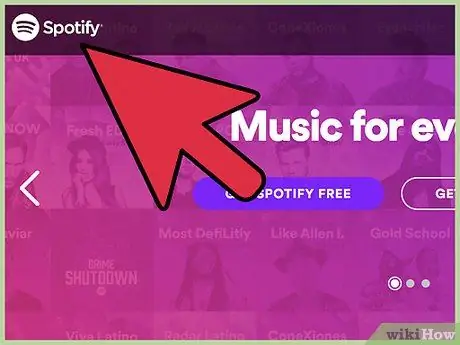
Bước 1. Truy cập trang Spotify
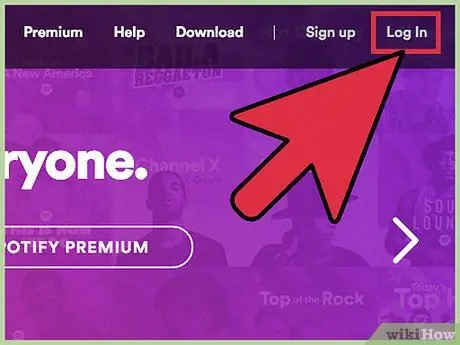
Bước 2. Nhấp vào Đăng nhập
Nó ở góc trên bên phải của màn hình.
Nếu trước đây bạn đã đăng nhập bằng địa chỉ email thông thường, hãy đăng xuất (log out) trước. Nhấp vào tên người dùng ở góc trên bên phải của màn hình, sau đó nhấp vào "Đăng xuất". Sau đó, các tùy chọn "Đăng nhập" và "Đăng ký" sẽ khả dụng
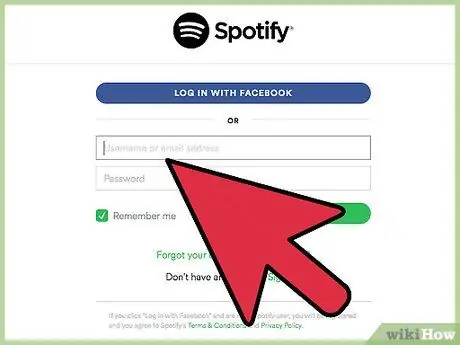
Bước 3. Đăng nhập hoặc đăng ký bằng địa chỉ email trường đại học của bạn
Nếu vậy, bạn sẽ được đưa đến trang Spotify.
- Nếu bạn đã tạo một tài khoản bằng địa chỉ email trong khuôn viên trường của mình, hãy nhập tên người dùng và mật khẩu của bạn vào các ô tương ứng và nhấp vào nút “Đăng nhập” màu xanh lục.
- Nếu bạn chưa tạo tài khoản bằng địa chỉ email trong khuôn viên trường của mình, hãy nhấp vào “Đăng ký” và nhập thông tin chi tiết của bạn trên màn hình trước khi nhấp vào nút “Đăng ký”
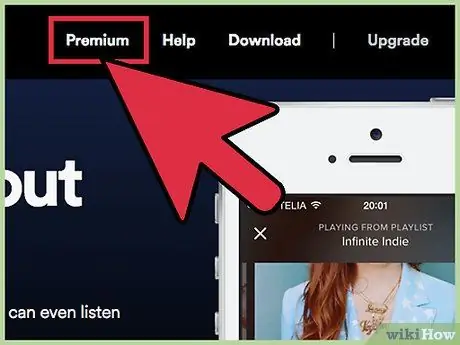
Bước 4. Truy cập trang Spotify dành cho sinh viên
Nhấp vào tùy chọn "Trợ giúp" ở đầu màn hình. Liên kết này là một hình chữ nhật màu đen ở trên cùng của cửa sổ.
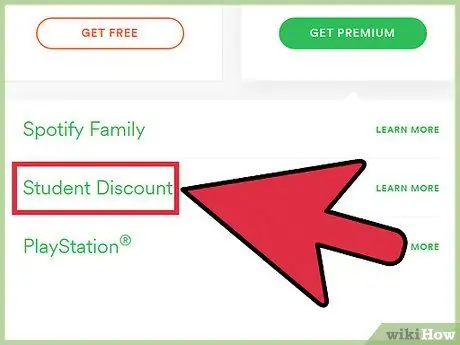
Bước 5. Cuộn xuống và nhấp vào “Hiển thị Tất cả” trong “Tài khoản và Thanh toán”
Sau đó, liên kết “Giảm giá cho sinh viên” sẽ mở ra. Nhấp vào liên kết, hoặc bạn có thể nhấp trực tiếp vào đây.
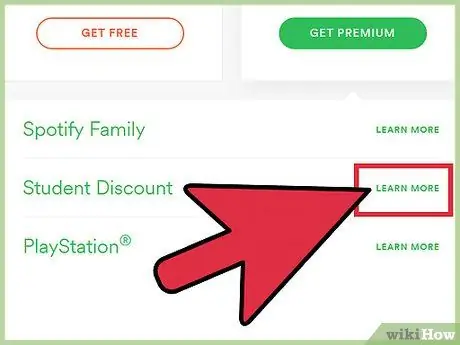
Bước 6. Nhấp vào liên kết đăng ký
Trong tiêu đề “Bắt đầu”, hãy nhấp vào liên kết màu xanh lam có nội dung “đăng ký để được giảm giá cho sinh viên ngay hôm nay!”. Nếu không, bạn chỉ cần nhấp vào đây, bạn sẽ được đưa đến trang cung cấp các gói Premium cho sinh viên.
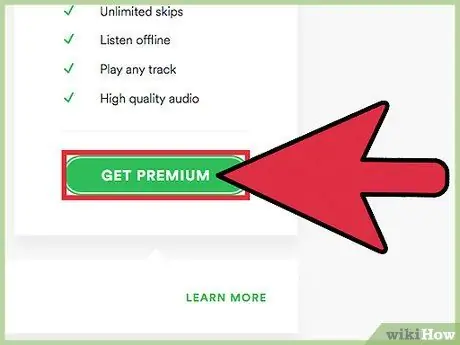
Bước 7. Nhấp vào "Nhận tài khoản trả phí"
Bạn sẽ được đưa đến một trang yêu cầu chi tiết thanh toán.
Nếu bạn sống ở Vương quốc Anh, bạn sẽ thấy hai nút màu xanh lá cây hỏi bạn muốn đăng ký bằng Thẻ phụ NUS hay tài khoản UNiDAYS. Nhấp vào tùy chọn mong muốn, làm theo trình hướng dẫn trên màn hình để đăng nhập hoặc đăng ký, và bạn sẽ đến màn hình thanh toán được thảo luận trong bước tiếp theo
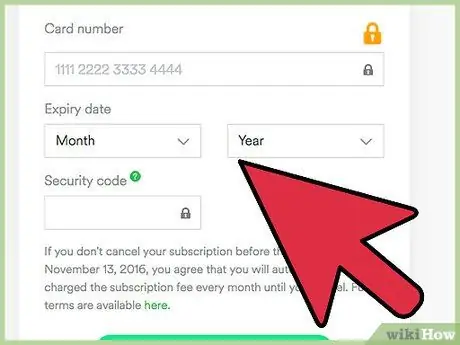
Bước 8. Nhập thông tin chi tiết về thẻ tín dụng hoặc tài khoản PayPal bạn muốn đăng ký
Sau đó, nhấp vào “Tiếp tục” ở cuối trang.
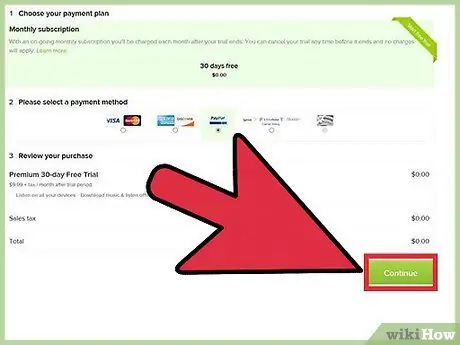
Bước 9. Xác minh rằng bạn là sinh viên
Nhấp vào “Tiếp tục”, và bạn sẽ được chuyển đến trang xác minh.
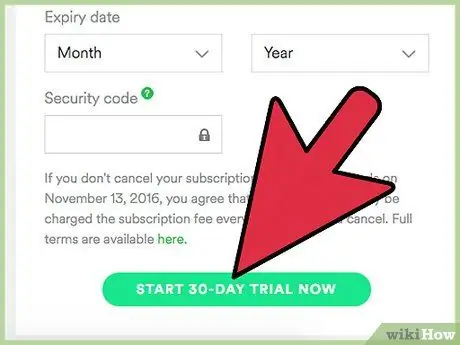
Bước 10. Nhập thông tin chi tiết của bạn với tư cách là sinh viên
Bạn sẽ cần điền vào một số ô và chọn trường học / trường đại học mà bạn đã nhập trong menu thả xuống ở dưới cùng. Nếu bạn được kết nối với mạng không dây của khuôn viên trường, quá trình xác minh sẽ tự động bắt đầu. Nếu vậy, hãy nhấp vào "Tiếp theo". Bạn đã có thể nghe và lưu nhạc bằng cách sử dụng chiết khấu dành cho sinh viên năm nhất!
Bước 11. Tải lên các tài liệu cần thiết
Bạn phải tải lên ba tài liệu do cơ sở / trường học cấp, chẳng hạn như lịch học, bảng điểm, biên lai đăng ký hoặc thanh toán học phí, hoặc thư ứng tuyển. Nhấp vào “Chọn tệp” và tải lên các tệp đã chọn, sau đó nhấp vào “Gửi”. Bây giờ, tất cả những gì bạn phải làm là đợi email trả lời sau khi Spotify xử lý yêu cầu của bạn.






